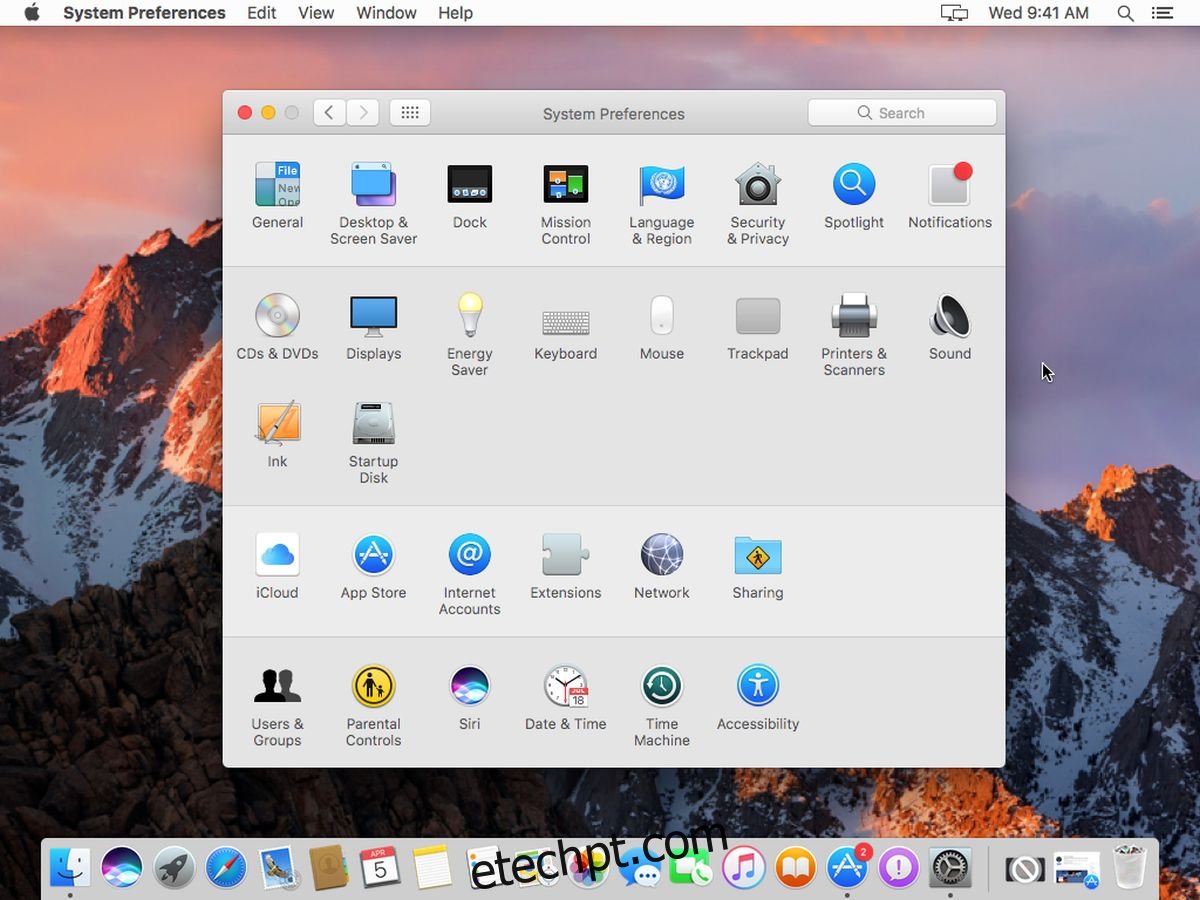O macOS tem um pequeno recurso interessante chamado ‘Energy Saver’. O Energy Saver pode colocar o computador e o monitor em suspensão após um período de inatividade. Você pode escolher a duração desse período de inatividade; alguns minutos ou algumas horas. Ele também pode colocar seu disco rígido em suspensão se você ativar a opção. Além deste Energy Saver tem outra função legal; ele pode agendar seu Mac para desligar ou dormir. Você pode configurar o Mac para dormir, desligar ou reiniciar automaticamente a qualquer hora do dia ou da semana. Você pode configurá-lo para desligar ou dormir todos os dias ou periodicamente. É simples de configurar, mas um pouco obscuro para localizar. Veja como você pode programar seu Mac para desligar, dormir ou reiniciar.
Abra o aplicativo Preferências do Sistema. No painel de preferências principal, selecione ‘Economia de energia’. É o ícone da lâmpada na segunda linha de preferências.
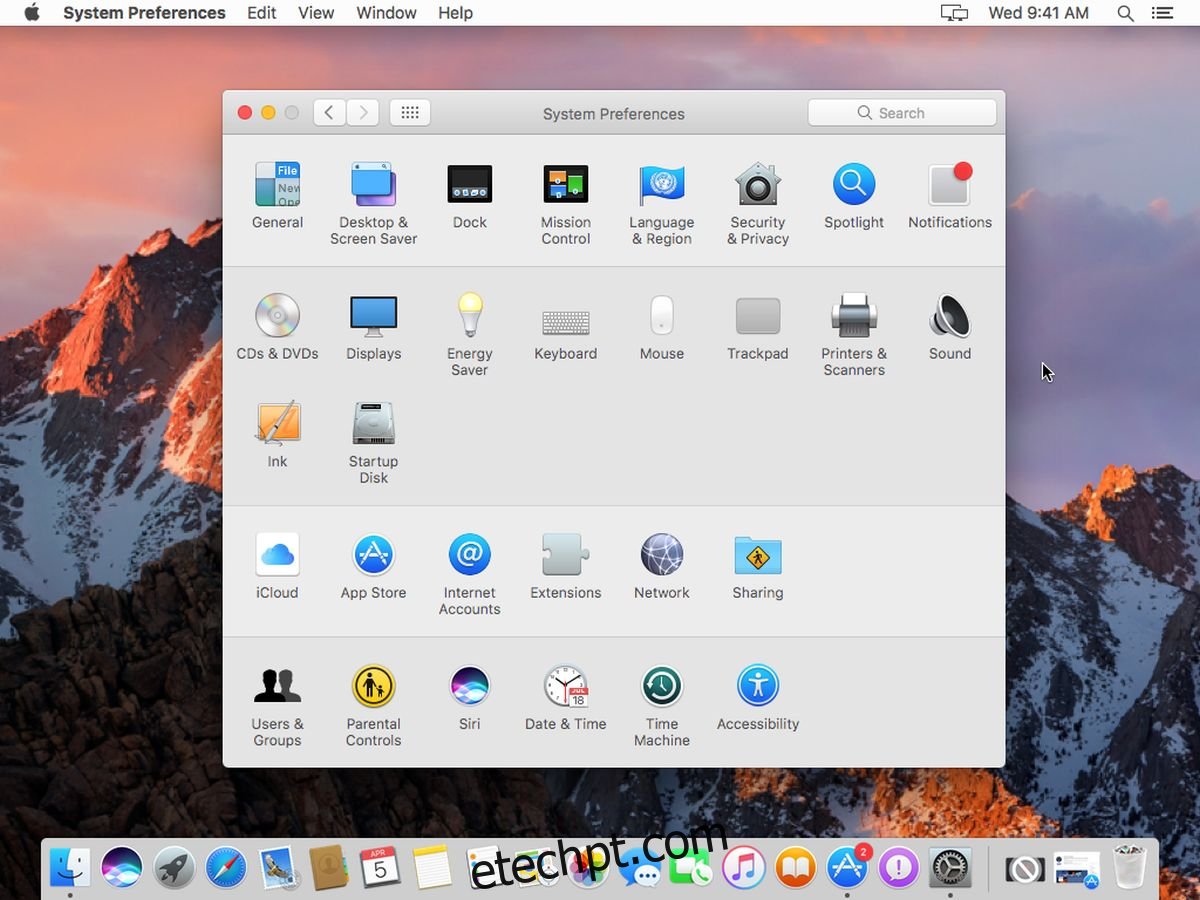
No painel de preferências do Energy Saver, clique no botão ‘Schedule’ no canto inferior direito.
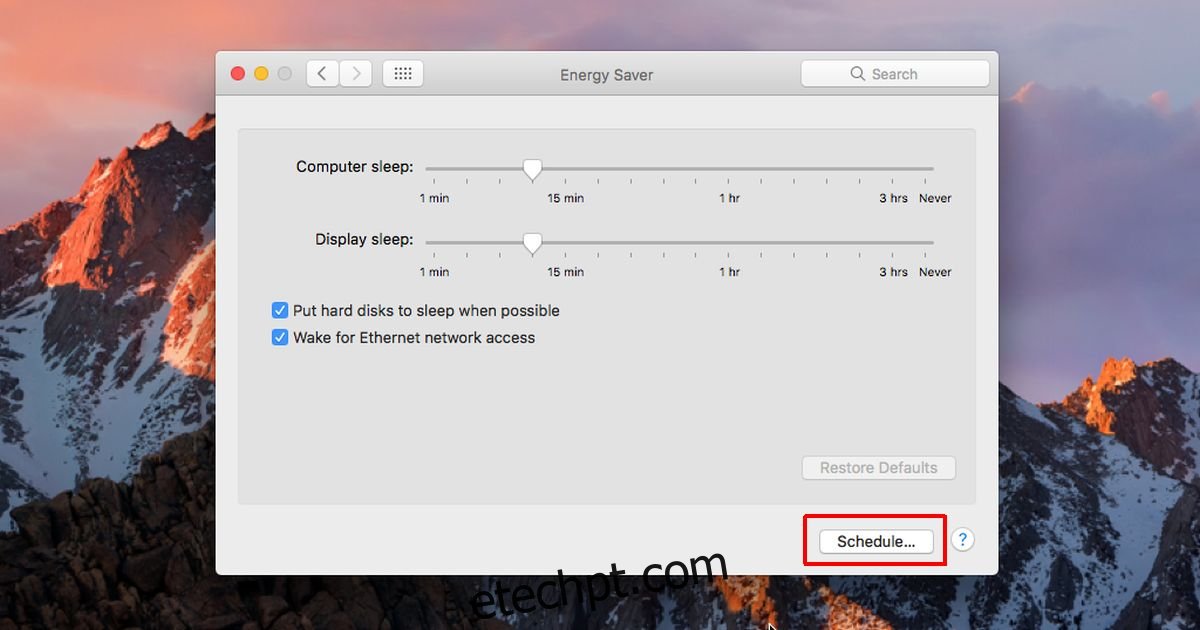
Um painel deslizará para fora. É aqui que você pode programar seu Mac para desligar, dormir ou reiniciar. Existem duas opções que você pode habilitar nesta tela; Iniciar ou Acordar e Dormir. Ative a opção Dormir. Abra o menu e selecione Suspender ou desligar ou reiniciar nas opções listadas. Selecione quando você deseja desligar ou suspender seu Mac, por exemplo, todos os dias em um horário específico e, em seguida, selecione o horário. Clique em ‘Ok’ e pronto.
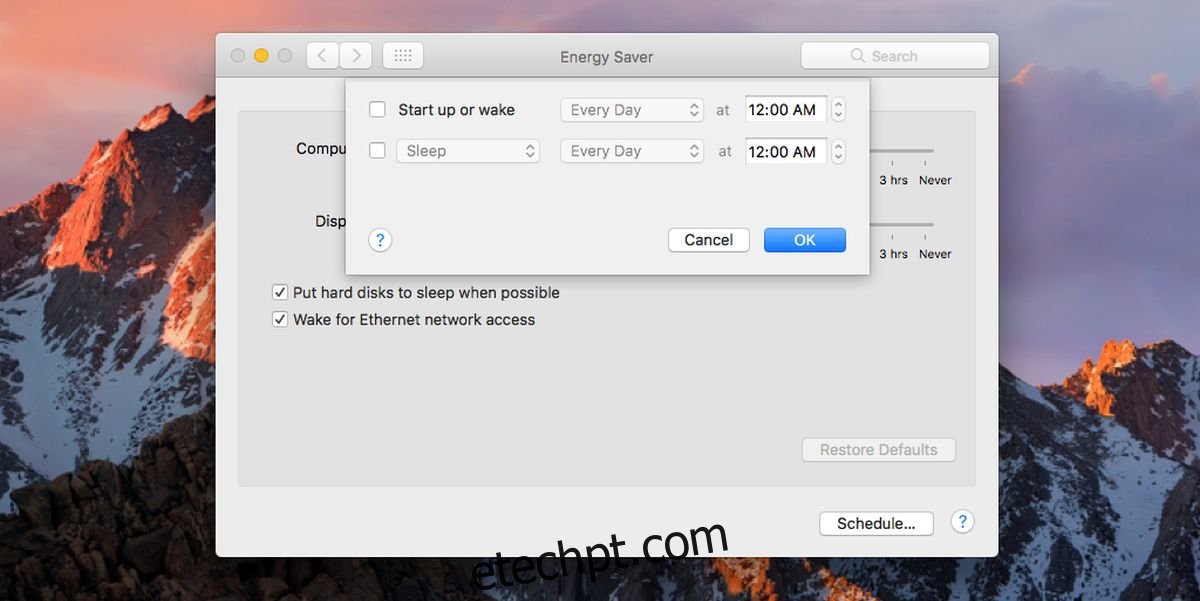
Você também pode agendar quando o Mac será inicializado ou ativado. Este recurso só pode ser usado se o seu Mac estiver conectado a uma fonte de alimentação, ou seja, ele precisa estar conectado. Isso faz sentido, é claro, porque, a menos que seu Mac tenha energia, ele não pode iniciar. Ele não permite que você programe a inicialização ou a ativação se a bateria do seu MacBook estiver carregada.
Devemos salientar que suas preferências de Economia de energia podem parecer um pouco diferentes das das capturas de tela acima. Se o seu Mac for um MacBook, você verá uma guia Bateria nas preferências de Economia de energia. Independentemente das opções que você vê (ou não vê), você sempre terá o botão ‘Agendar’.
Uma pequena ressalva com esse recurso é que, se o seu Mac já estiver dormindo, ele não poderá ‘desligar’ conforme a programação. Se você colocar o Mac para dormir antes de se levantar da mesa, não espere que a função de agendamento o desligue no horário definido.